Kako omogućiti virtualnu tipkovnicu na sustavima Windows i macOS
Edukativni Program Tehnologije / / December 28, 2020
Ako se baterije isprazne, tipke se zaglave, tipkovnica nije prepoznata ili je uopće nema, pomoći će vam zaslonski analog.
Kako omogućiti virtualnu tipkovnicu u sustavu Windows
Kliknite "Start". Pronađite popis pristupačnosti i odaberite Zaslonska tipkovnica. Zatim će se pojaviti na zaslonu.
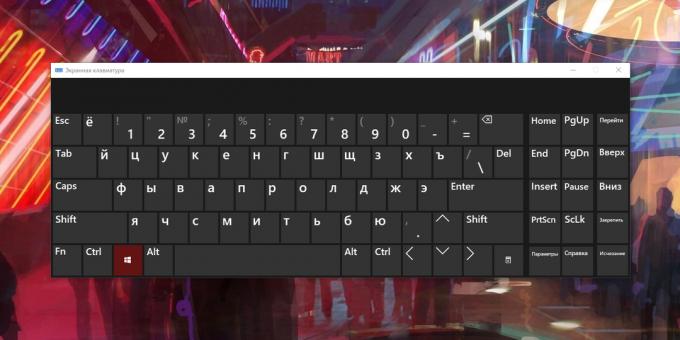
U nekim verzijama sustava Windows put do tipkovne prečice može biti duži: Start → Programi → Pribor → Pristupačnost → Zaslonska tipkovnica.
Virtualnu tipkovnicu možete prilagoditi svojim potrebama. Da biste to učinili, odmah na njoj kliknite "Opcije". U trenutnom izborniku možete, na primjer, omogućiti blok numeričkih tipki ili onemogućiti zvučni signal kad se pritisne.
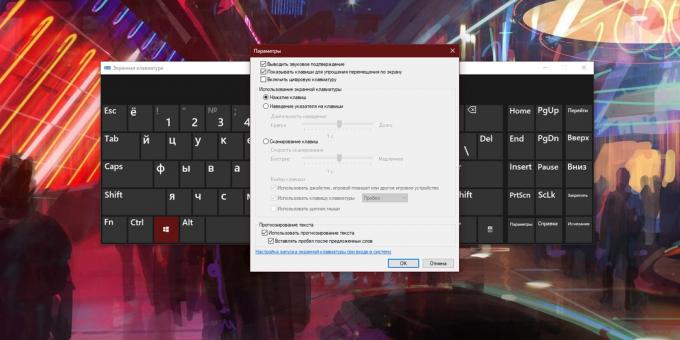
Virtualan tipkovnica može biti potrebno prilikom prijave u sustav Windows. Na primjer, za unos lozinke ili PIN-koda. Da biste ga pozvali sa zaključanog zaslona, kliknite ikonu "Pristupačnost" u donjem desnom kutu i s popisa odaberite "Zaslonska tipkovnica".
Čitajući sada🔥
- Kako i zašto ažurirati firmware usmjerivača
Kako omogućiti virtualnu tipkovnicu na macOS-u
Otvorite izbornik Apple (ikona u obliku jabuke) i kliknite Postavke sustava → Pristupačnost. S popisa odaberite Tipkovnica, kliknite karticu Pomoćna tipkovnica i potvrdite okvir Omogući pomoćnu tipkovnicu. Nakon toga prikazat će se na ekranu.
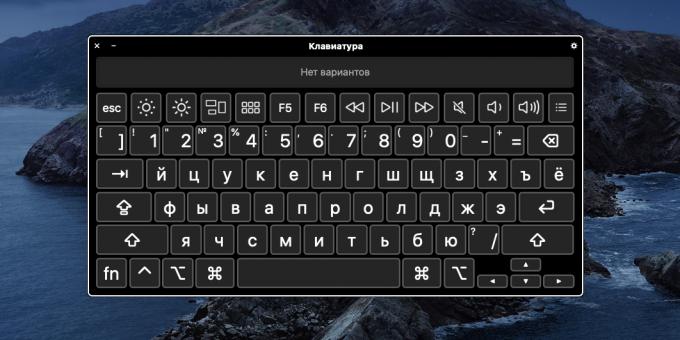
Pored standardnih tipke, u virtualnoj verziji postoje dodatni. Na primjer, za pozivanje Launchpada, kao i za kontrolu glasnoće, svjetline i glazbe.
Zupčanik u gornjem desnom kutu otvara postavke zaslonske tipkovnice. Možete promijeniti ljestvicu, temu, prozirnost, značajke unosa i druge parametre.

Koje su alternative sistemskoj zaslonskoj tipkovnici
Ako vam ugrađena virtualna tipkovnica iz nekog razloga ne odgovara, možete preuzeti analoge od nezavisnih programera. Nismo uspjeli pronaći takve programe za macOS, ali navest ćemo nekoliko opcija za Windows.
Na primjer, Besplatna virtualna tipkovnica besplatna virtualna tipkovnica s dodatnim postavkama izgleda -. Program vam omogućuje odabir boje tipki, stupanj prozirnosti i vrstu izgleda. Nema drugih prednosti u odnosu na nativnu aplikaciju.

Možete i probati Udobna zaslonska tipkovnica Pro. Ova tipkovnica nudi još više prilagodbi sučelja, prikazuje ikone pomoći na internetskim tipkama i podržava geste dodira. Ali program se plaća i nakon probnog mjeseca tražit će vam 1490 rubalja.
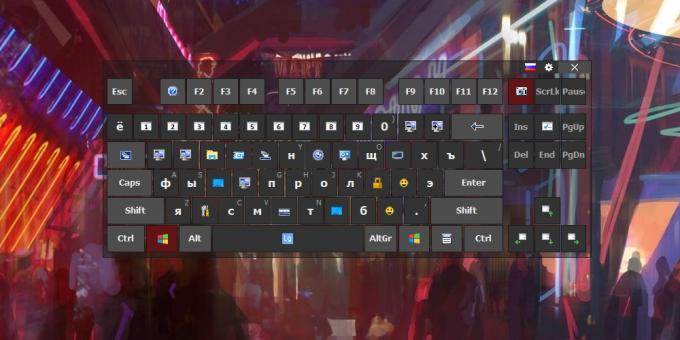
Osim toga, postoje internetske virtualne tipkovnice poput Virtualna tipkovnica, allcalc i Virtualna - tipkovnica. Ne trebaju ih instalirati na računalo, ali postoji ozbiljan nedostatak: ispis teksta moguće je samo na trenutnoj stranici preglednika.
Pročitajte također💻⌨️⚙️
- 12 tipkovnih prečaca za rad s tekstom u macOS-u
- Tipkovni prečaci za Windows i MacOS koji vam olakšavaju život
- Kako postaviti miš u sustavu Windows i macOS
- Kako očistiti tipkovnicu izvana i iznutra
- 10 tipkovnica za Android koje zamjenjuju standard

